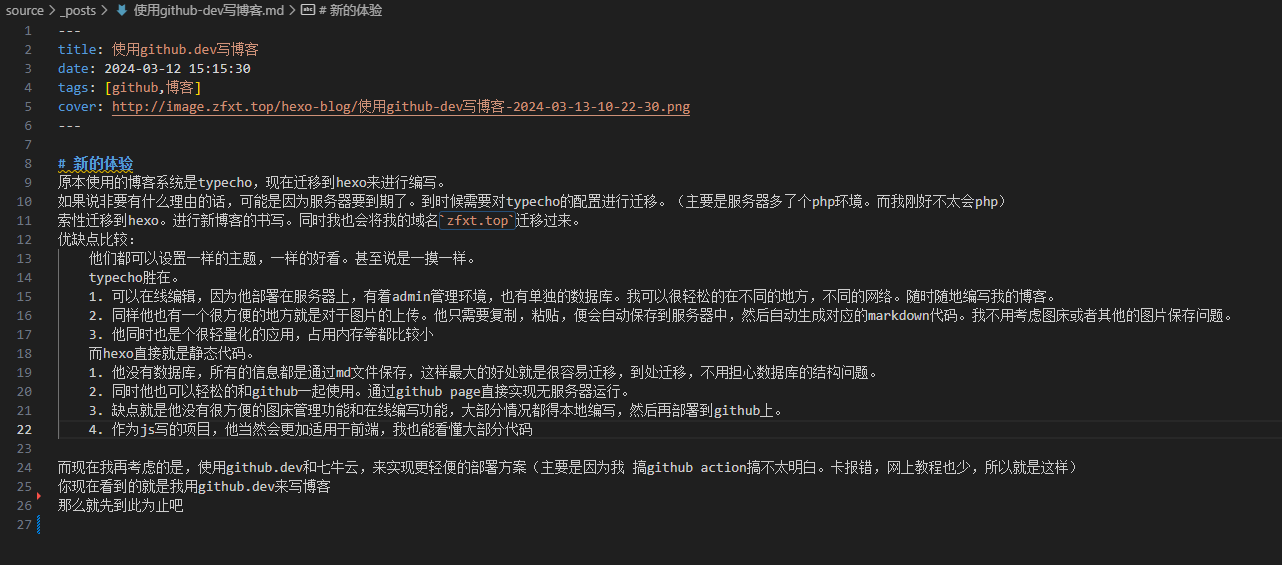hexo+githubPage+又拍云 搭建自用博客
首先,再看这篇博客之前,我希望可以好好明确搭建博客的意义。是为了记录自己的生活,学习。或者分享自己的经验等其他各种原因。而不是为了白嫖而白嫖。那样子你的博客是写不下去的。 搭建博客这里简单说一下搭建博客的流程。 首先先再本地安装环境,包括node,hexo,git,具备一个写博客的编辑器(如typora,vscode)之类的 有一个github账号。 有自己的域名(没有也行,但是有自己的域名再搭配上自己的博客会更有成就感。至少我们可以和别人装逼。我们有自己的博客网站。) 经过一系列的繁琐操作,部署完成后 开始写你的博客 安装node,hexo,git安装nodejs进入官网,选择最新版的安装包进行下载下载后,直接安装检测安装是否安装按住win+R输入cmd进入命令行界面。 输入node+v如果出现node的版本号,即安装完成 他不用换源也挺快的,所以这里不演示换源的方法这里我推荐另一种安装node的方法,就是使用nvm,它是一个可以管理多个node环境的工具。也可以很方便的换源。这也是我自己一直在使用的。(可以看我另一篇文章) 安装git进入下载界面.选择你需要的版本进行...
使用github.dev写博客
新的体验原本使用的博客系统是typecho,现在迁移到hexo来进行编写。如果说非要有什么理由的话,可能是因为服务器要到期了。到时候需要对typecho的配置进行迁移。(主要是服务器多了个php环境。而我刚好不太会php)索性迁移到hexo。进行新博客的书写。同时我也会将我的域名zfxt.top迁移过来。优缺点比较: 他们都可以设置一样的主题,一样的好看。甚至说是一摸一样。typecho胜在。 可以在线编辑,因为他部署在服务器上,有着admin管理环境,也有单独的数据库。我可以很轻松的在不同的地方,不同的网络。随时随地编写我的博客。 同样他也有一个很方便的地方就是对于图片的上传。他只需要复制,粘贴,便会自动保存到服务器中,然后自动生成对应的markdown代码。我不用考虑图床或者其他的图片保存问题。 他同时也是个很轻量化的应用,占用内存等都比较小 . 而hexo直接就是静态代码。 他没有数据库,所有的信息都是通过md文件保存,这样最大的好处就是很容易迁移,到处迁移,不用担心数据库的结构问题。 同时他也可以轻松的和github一起使用。通过github page直...
Linux默认使用bash
最近在玩服务器的时候,发现新添加的用户user默认使用的是sh而不会是bash,这就导致使用起来很不习惯 有最高权限 以具有sudo权限的管理员用户登录到Linux系统。 打开终端或命令行界面。 编辑 /etc/passwd 文件,可以使用任何文本编辑器,如vi或nano。在终端中运行以下命令打开该文件: sudo vi /etc/passwd 在该文件中找到你想要修改的普通用户的行。每个用户的行看起来类似于: username:x:1000:1000:User Name:/home/username:/bin/sh 注意到最后的 /bin/sh,这是默认的受限shell。我们需要将其更改为 /bin/bash,以便用户登录后进入bash。 现在,当该用户登录时,他们将默认进入bash shell。 没有sudo权限如果你没有sudo权限的管理员用户,但仍希望将默认shell更改为bash,你可以尝试以下方法: 步骤: 以当前普通用户登录到Linux系统。 打开终端或命令行界面。 检查当前用户可以使用的shell列表,可以使用以下命令: cat /etc/...
饥荒联机服务器搭建 (本地、云服务器、双云服务器)
直接查看该文章 文章链接: https://mstzf.cn/posts/DoNotStarveTogether_Server/
Linux——让程序在后台运行
加“&”符号在需要执行的命令后面直接加上&, 123456# 执行文件./test.py &# 查看是否在后台运行ps -ef | grep test# 后台关闭kill 这个程序 nohup命令123# 他会执行该人物并将输出放到nohup.out中nohup ./test.py &# 关闭后台时也需要使用kill删除进程 screen命令(推荐)12345678910111213141516# 安装screensudo apt install screen//yum install screen# 新建一个窗口screen -S test# 进入窗口后执行程序python test.py# 退出当前窗口ctrl+a+d (保留窗口)screen -d (保留窗口)exit (退出且不保留窗口)# 查看窗口screen -ls# 重新连接窗口screen -r id或窗口名称
在 Ubuntu 安装配置 Fcitx 5 中文输入法
检查系统中文环境在 Ubuntu 设置中打开「区域与语言」—— 「管理已安装的语言」,然后会自动检查已安装语言是否完整。若不完整,根据提示安装即可。 最小安装为使用 Fcitx 5,需要安装三部分基本内容: Fcitx 5 主程序 中文输入法引擎 图形界面相关 按照这个思路,可以直接使用 apt 进行安装: 1234sudo apt install fcitx5 \fcitx5-chinese-addons \fcitx5-frontend-gtk4 fcitx5-frontend-gtk3 fcitx5-frontend-gtk2 \fcitx5-frontend-qt5 安装中文词库在 GitHub 打开维基百科中文拼音词库的 Releases 界面,下载最新版的 .dict 文件。按照 README 的指导,将其复制到 ~/.local/share/fcitx5/pinyin/dictionaries/ 文件夹下即可。 123456# 下载词库文件wget https://github.com/felixonmars/fcitx5-pinyin-zhwiki/rele...
在 Ubuntu 中切换 Xorg 和 Wayland
只要在登陆时,在右下角有个设置选项,通过这个选项就可以切换了 如果已经进入桌面需要先注销在重新登入
服务器测速
SSH连接登录云服务器 执行命令: 12wget https://raw.github.com/sivel/speedtest-cli/master/speedtest.pypython speedtest.py --share 然后就会有所需要的测速图片地址了
Ubuntu修改鼠标样式
首先打开优化设置 可以看到这里是可以修改鼠标样式的,而我们的鼠标图标都是保存在/usr/share/icons中的,因此我们可以将我们想添加的鼠标图标放进去,即可完成添加。这里可供参考的有 分享|Linux 桌面的十个最佳光标主题
Ubuntu使用微信
最佳方法就是使用优麒麟等一些国内linux平台封装好的微信,如该 微信 1234# 执行如下命令完成安装wget http://archive.ubuntukylin.com/software/pool/partner/weixin_2.1.1_amd64.debdpkg -i weixin_2.1.1_amd64.deb